랩톱을 구입할 때 항상 함께 제공되는 하드웨어 요소 중 하나는 웹캠입니다. 이 도구는 재택근무 및 회의를 개최하거나 인터넷을 통해 온라인으로 게임 비디오를 녹화 및 전송하는 데 도움이 됩니다. 또한 외부 주변 장치로 구입하여 USB 포트를 통해 PC에 연결할 수 있으며 이를 통해 장비의 더 나은 다용성을 달성할 수 있습니다.
웹 카메라는 일반적으로 "플러그 앤 플레이"이므로 연결하거나 응용 프로그램과 함께 사용할 때 추가 드라이버 설치를 수행할 필요 없이 즉시 인식하는 것이 정상이므로 사용 권한을 요청합니다. 이 장치가 작동하기 위해 일부 구성을 수행해야 하는 경우는 드뭅니다.

웹캠을 테스트해야 하는 이유
웹캠을 사용하기 전에 테스트해야 하는 데에는 여러 가지 이유가 있습니다. 예를 들어, 새 제품을 구입했거나 연결했으며 다음을 수행하려는 경우 제대로 작동하는지 확인 또는 매개변수 및 특성에 대한 질문이 있는 경우. 여러 대의 카메라가 있는 경우 비교하여 어떤 것이 가장 좋은지 찾을 수 있으며 마이크 또는 통합 스피커를 테스트할 수도 있습니다. 또 다른 흥미로운 옵션은 초당 몇 프레임이 낮으면 비디오를 방송할 때 지연을 유발할 수 있기 때문에 방출할 수 있는 FPS를 얻는 것입니다. 또한 웹캠으로 찍은 사진의 색상 수, 해상도와 같은 기타 데이터를 확인하고 시중의 다른 옵션과 비교하여 품질을 확인할 수 있습니다.
올바르게 작동하는지 확인하기 위해 특정 유형의 소프트웨어 및 웹 응용 프로그램이 있습니다. 그들로부터 우리는 그것을 사용하고 최대한 활용하기 전에 그것들을 테스트하고 모든 것이 올바르게 작동하는지 확인할 수 있습니다. 이러한 방식으로, 특히 구매한 경우 관련 작업을 수행하여 모든 것이 제대로 작동하는지 확인할 수 있습니다.
이러한 검사를 수행할 때 웹캠이 컴퓨터에 연결되어 있고 작동을 방해할 수 있는 다른 응용 프로그램이나 서비스에서 웹캠을 사용하고 있지 않아야 합니다.
웹캠을 확인하는 프로그램
다음으로 장비에 연결된 웹캠이 올바르게 작동하는지 확인하는 데 도움이 되는 다양한 소프트웨어 도구로 이동합니다.
Windows 카메라
웹캠이 올바르게 작동하는지 확인하는 가장 편안한 방법은 "카메라"와 함께 사전 설치된 응용 프로그램 Windows. 시작 메뉴의 검색 상자에 카메라를 입력하고 선택하기만 하면 됩니다. 열리면 자동으로 켜지고 작동해야 합니다. 할 수 있는 버튼도 있습니다. 사진을 찍거나 비디오를 녹화하기 위해 테스트하십시오. . 설정 버튼에서 수용할 수 있는 최대 해상도를 확인하고 필요한 경우 변경할 수 있습니다.
응용 프로그램이 Windows에 설치되어 있지 않거나 삭제한 경우 다음 사이트에서 무료로 다운로드할 수 있습니다. Microsoft 저장할 수 있습니다.
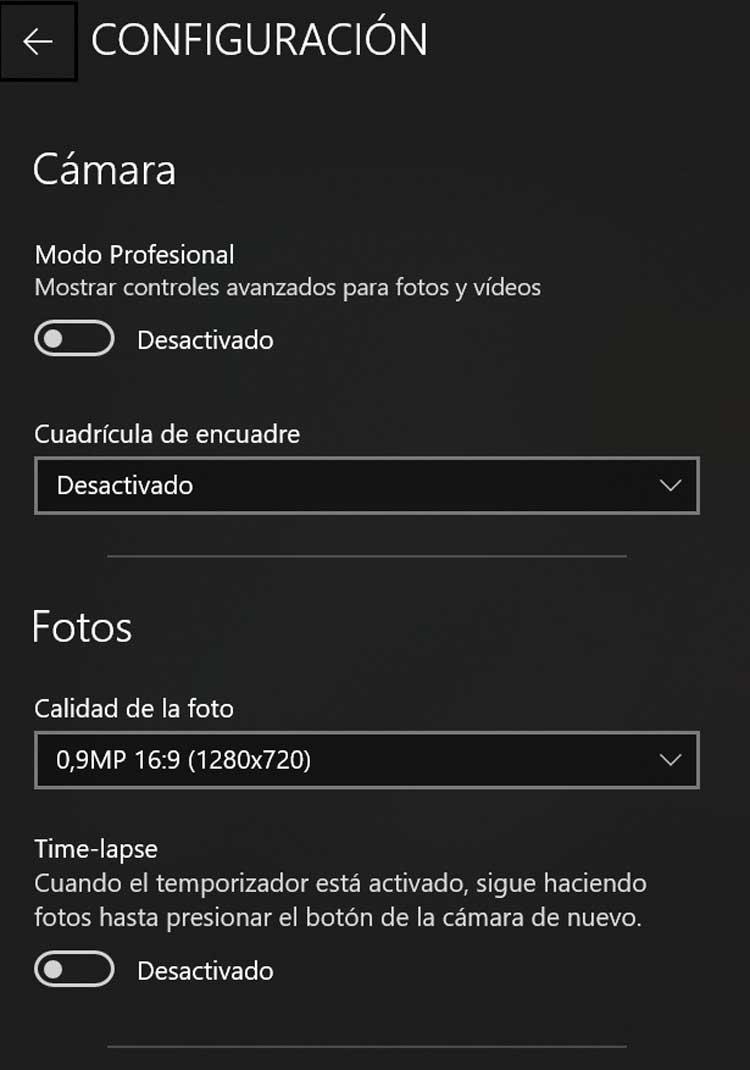
OBS Studio, 카메라를 테스트하는 라이브 레코더
무료 오픈 소스 라이브 녹화 및 스크린캐스팅 애플리케이션입니다. 다중 플랫폼이므로 Windows와 호환될 뿐만 아니라 다음이 설치된 컴퓨터에서도 사용할 수 있습니다. Linux 및 macOS 운영 체제. 테스트 도구는 아니지만 웹캠을 연결하고 웹캠에서 전송하는 데 도움이 됩니다. 모든 것이 올바르게 작동하는지 확인 . 웹캠이 OBS에서 작동하지 않는 경우 문제가 있거나 구성해야 할 수 있습니다. 또한 마이크가 내장되어 있으면 영상 전송에서도 함께 테스트할 수 있습니다. 장치 목록에서 선택하고 미리 보기를 보고 제대로 작동하는지 확인하기만 하면 됩니다.
클릭하면 OBS Studio를 무료로 다운로드할 수 있습니다. 주요 웹사이트에 대한 이 링크 .
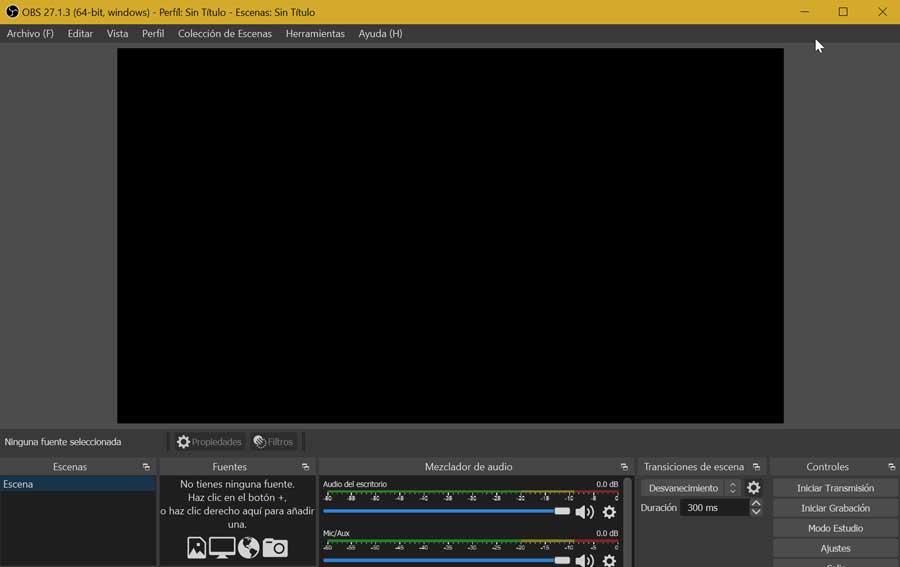
Skype, 미리 보기 및 속성 제어
이것은 Microsoft에서 개발한 인터넷을 통해 이미지를 방송하는 선구적이고 가장 인기 있는 도구 중 하나입니다. 이 응용 프로그램은 다음에도 사용할 수 있습니다. 검사 마이크뿐만 아니라 모든 것이 제대로 작동하는지 미리 확인하십시오. 이를 위해 구성 섹션 내에서 "오디오 & Video" 부분. 여기에서 미리보기를 보고 오디오를 테스트할 수 있습니다. 그것은 또한 가지고있다 설정 섹션에서 밝기, 대비, 채도 등을 변경할 수 있으며 컨트롤 섹션도 있습니다.
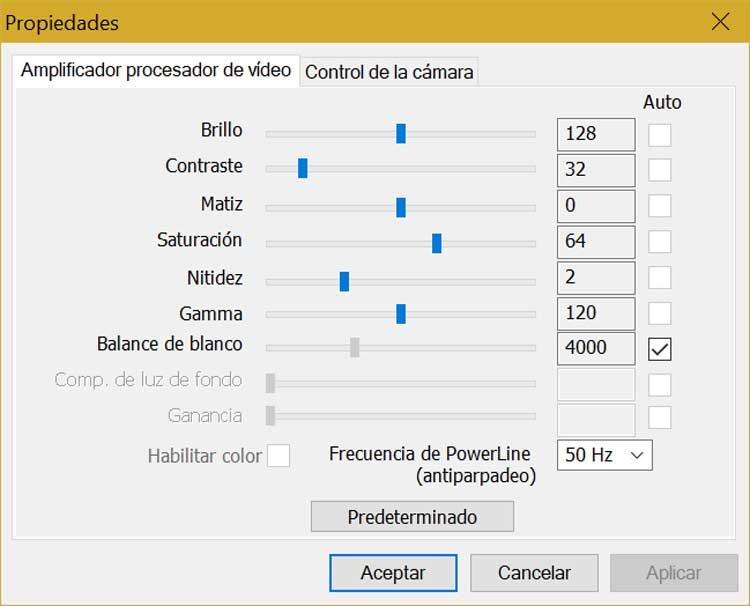
Skype: Windows 10에 기본적으로 설치되어 제공됩니다. 그렇지만 Windows 스토어에서 언제든지 무료로 다운로드할 수 있습니다.
테스트용 웹 애플리케이션
웹캠이 올바르게 작동하는지 확인할 때 아래에서 볼 수 있는 것과 같이 웹 페이지에서 실행되는 다양한 웹 응용 프로그램을 사용할 수도 있습니다. 또한 Windows 및 macOS 및 Linux와 같은 기타 유형의 운영 체제에서 작동합니다.
Webcammictest.com, 보기 및 조정
우리는 전문 웹 사이트에 대해 이야기하고 있습니다. 웹캠 테스트 빠르고 쉽게. 이 웹 사이트를 통해 제대로 작동하면 이미지 품질을 확인할 수 있도록 화면에서 자신을 볼 수 있습니다. 또한 그리드 조정 기능이 있어 위치를 확인하고 올바른 방향으로 가리키거나 중앙에 배치하여 촬영해야 할 위치에 올바르게 초점을 맞출 수 있습니다. 또한 화면의 XNUMX/XNUMX과 절반이 어디에 있는지 결정할 수 있습니다. 이 모든 것과 함께 이미지 효과를 수행하여 환경의 조명이 더 높거나 낮을 경우 어떻게 보일지 확인하여 밝기를 변경할 수 있습니다.
Webcammictest 사이트를 테스트하려면 공식 웹 사이트로 .
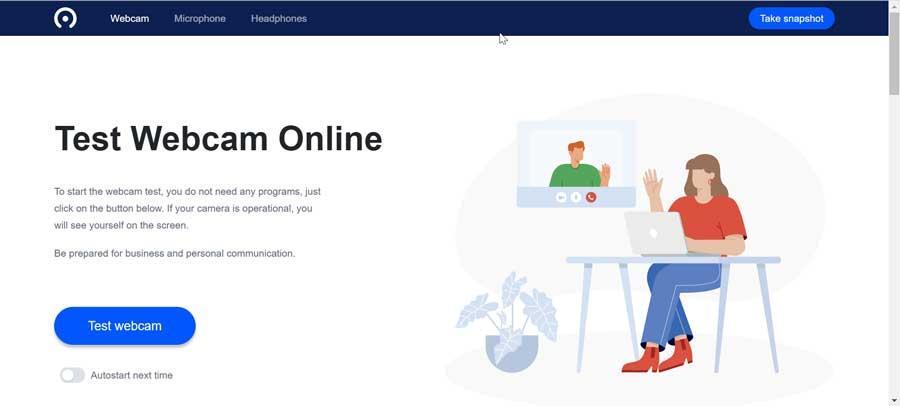
Webcamtest.com, 완전하고 유용한 정보
이 웹사이트에서 우리가 할 수 있는 곳에서 무료 도구에 액세스할 수 있습니다. 웹캠 테스트 제대로 작동하는지 확인하십시오. 테스트의 결과로 우리는 그것이 작동하는지 뿐만 아니라 기타 유용한 정보 , 다른 사양 중 모델, 해상도, 색상 수, 프레임 속도, 이미지 품질과 같은. 마찬가지로, 이 테스트 도구가 귀하에게 있을 수 있는 문제를 감지한 경우 이를 해결하기 위한 몇 가지 팁을 제공할 것입니다. 테스트가 완료되면 사진을 찍고 다운로드할 수 있습니다.
Webcamtest.com 사용은 완전 무료이며 액세스할 수 있습니다. 메인 페이지로 연결되는 이 링크를 클릭하면 .
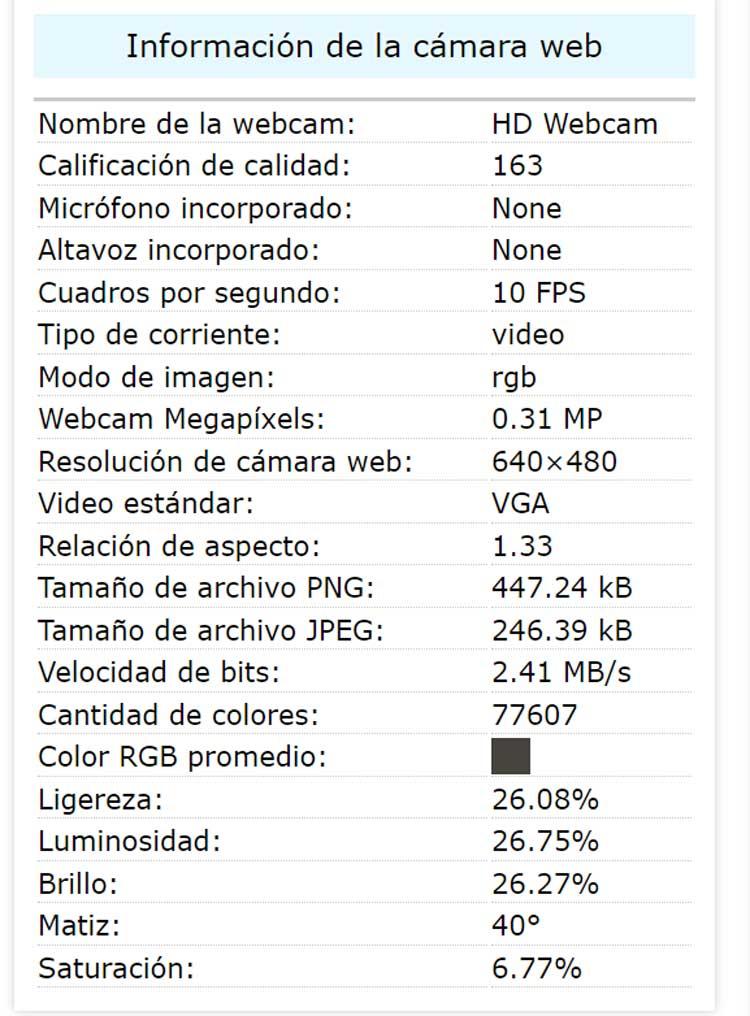
Google Meet, 확인 및 필요한 조정
테스트 도구 자체는 아니지만 온라인 화상 회의에서 가장 일반적이고 인기 있는 응용 프로그램 중 하나에 직면하고 있으며 통합 도구 그러면 화상 통화를 하기 전에 카메라가 올바르게 작동하는지 알 수 있습니다. 이 온라인 응용 프로그램을 사용하여 웹캠이 완벽하게 활성화되었는지 테스트할 빈 회의를 만들 수 있습니다. 새 회의를 만들고 구성 섹션에 액세스하기만 하면 됩니다. 비디오 탭에서 웹캠과 미리보기를 선택할 수 있습니다. 그것은 또한 우리가 비디오 조명 조정 , 최대 전송 해상도 및 최대 수신 해상도.
Google Meet 사용은 무료이며 사용하려면 이동하기만 하면 됩니다. 메인 웹사이트로 .
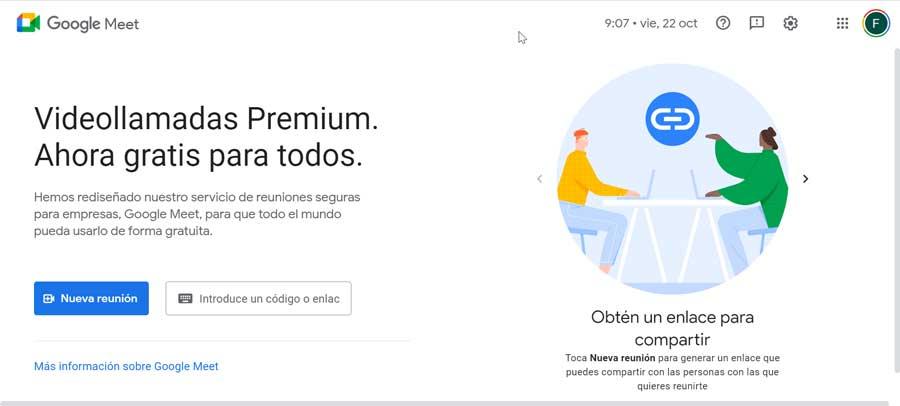
Onlinemictest.com, 가장 간단한 옵션
이 간단한 웹 페이지에서 웹캠이 올바르게 구성되었는지 확인할 수 있습니다. 브라우저의 "허용" 버튼을 클릭하여 페이지 사용 권한을 부여하기만 하면 됩니다. 나중에 "테스트 결과" 섹션에서 볼 수 있습니다. 우리가보고있는 것의 미리보기 , 기록되고 있는 CPS(초당 프레임 수)의 양을 알려주는 일부 숫자. 또한 PC에서 발생하는 모든 일은 기밀이며 개인 정보를 보호하기 위해 서버에 정보가 전송되지 않는다는 것을 알아야 합니다.
Onlinemictest.com 서비스를 무료로 사용할 수 있으므로 클릭만 하면 됩니다. 개발자의 웹사이트에 액세스하기 위한 이 링크 .
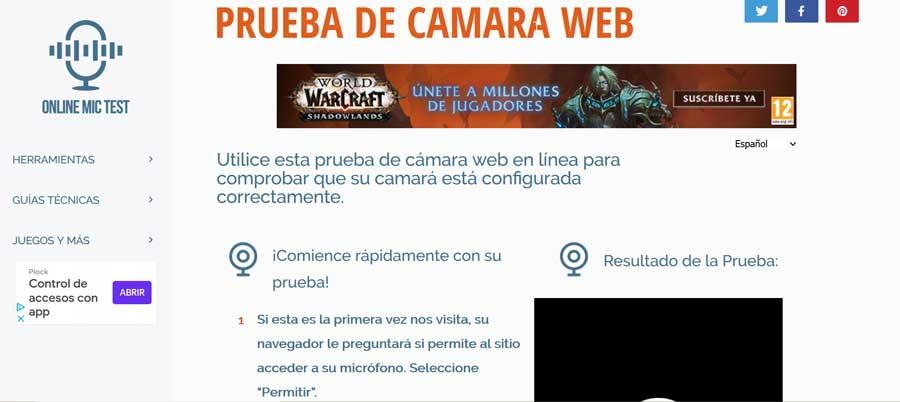
어떤 프로그램이나 웹사이트를 사용해야 합니까?
보시다시피, 올바르게 작동하고 모든 것이 무료인지 확인할 수 있는 몇 가지 옵션이 있습니다. 가장 쉬운 방법은 Windows 카메라 응용 프로그램은 기본적으로 사전 설치되어 있으므로 이를 감지하고 오디오 및 비디오를 녹음하는 데 사용할 수 있어야 합니다. 또한 몇 가지 흥미로운 구성 옵션이 있습니다.
그러나 의심할 여지 없이 우리를 가장 놀라게 한 것은 웹캠테스트닷컴 웹사이트에서 소프트웨어를 설치할 필요 없이 카메라 미리보기를 볼 수 있을 뿐만 아니라 해상도와 같이 카메라가 제공하는 모든 추가 정보 때문입니다. , FPS, 모델, 이미지 품질 등. 이 모든 것이 올바르게 작동하는지 확인할 뿐만 아니라 우리가 알지 못하는 많은 세부 사항을 알 수 있는 매우 완벽한 옵션입니다.